فہرست کا خانہ
Excel میں، گراف کسی بھی قسم کے آپریشن کے بعد ڈیٹا یا نتائج کو دیکھنے کے لیے بہت اہم ہیں۔ زیادہ تر وقت، کاروباری مقاصد کے لیے، گراف کی مساوات دکھانے کی ضرورت نہیں ہوتی ہے۔ لیکن تعلیمی یا تحقیقی مقاصد کے لیے، ہمیں پیشن گوئی کرنے یا یہ سمجھنے کے لیے مساوات دکھانے کی ضرورت ہے کہ چارٹ مندرجہ ذیل کیا رجحان ہے۔ لہذا، اس مضمون میں، ہم بحث کرنے جا رہے ہیں کہ ایکسل گراف میں مساوات کیسے دکھائیں۔
پریکٹس ورک بک ڈاؤن لوڈ کریں
پریکٹس ورک بک ڈاؤن لوڈ کریں اور خود مشق کریں۔<3 Excel Graph.xlsx میں مساواتیں
ایکسل گراف میں مساوات دکھانے کے 3 آسان اقدامات
ایکسل گراف میں مساوات دکھانا ایک آسان طریقہ ہے۔ آپ آسانی سے کچھ آسان اقدامات پر عمل کر کے ایکسل گراف میں مساوات دکھا سکتے ہیں ۔ تاہم، آئیے ABC ٹریڈرز پر سیلز رپورٹس کا ڈیٹاسیٹ لیں۔ ڈیٹاسیٹ میں 2 کالم ہیں جنہیں B & C جہاں کالم بالترتیب دن اور سیلز کی نشاندہی کرتے ہیں۔ ڈیٹا سیٹ کی رینج B4 سے C12 تک ہے۔ یہاں، اس مضمون کے اس حصے میں، میں ایکسل گراف میں مساوات دکھانے کے لیے 3 آسان اقدامات دکھاؤں گا ۔ امید ہے کہ آپ مراحل کو آسانی سے سمجھیں گے اور مضمون سے لطف اندوز ہوں گے۔

مرحلہ 1: ایک بکھرا ہوا چارٹ داخل کریں
- سب سے پہلے، منتخب کریں ڈیٹا ٹیبل B5 سے C12 تک۔

- پھر، جایں اپنے ٹول بار میں داخل کریں ٹیب میں۔
- اس کے بعد، منتخب کریں بکھرے ہوئے پلاٹ
- لہذا، منتخب کریں بکھرے ہوئے پلاٹ کا پہلا آپشن۔

- نتیجتاً، آپ کو نیچے کی طرح اپنا گراف ملے گا۔

مزید پڑھیں: ایکسل میں دو مساوات کا گراف کیسے بنائیں (آسان مراحل کے ساتھ)
مرحلہ 2: گراف میں ایک ٹرینڈ لائن شامل کریں
- سب سے پہلے گراف پر پر کلک کریں۔
- پھر، گراف کے دائیں جانب "+" آئیکن کو منتخب کریں۔
- اس کے بعد، منتخب کریں اختیارات محور کا عنوان، چارٹ کا عنوان اور ٹرینڈ لائن ۔
- مساوات شامل کرنے کے لیے مزید اختیارات پر جائیں۔

19>
11> 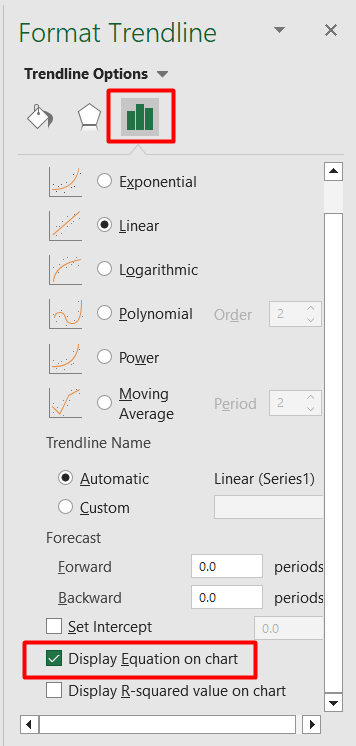
مزید پڑھیں: ایکسل میں لائن کی مساوات کیسے تلاش کریں (فوری اقدامات کے ساتھ)
مرحلہ 3: فارمیٹ ٹرینڈ لائن کمانڈ سے مساوات دکھائیں
- آخر میں مرحلے پر، آپ کو نیچے کی طرح مساوات کے ساتھ گراف ملے گا۔

- مزید برآں، تبدیل کریں ٹرینڈ لائن آپشن کو <1 سے>قطعی سے ایکسپونینشل۔
- منتخب کریں دی مساوات ڈسپلے پرچارٹ ۔

- آپ نتیجہ دیکھ سکتے ہیں جیسا کہ نیچے دیا گیا ہے۔

- دوبارہ، منتخب کریں لوگارتھمک آپشن اور منتخب کریں دی چارٹ پر ڈسپلے مساوات۔

- نتیجتاً، آپ کو نیچے جیسا گراف ملے گا۔
27>
- اس مثال میں، جیسا کہ میرا ڈیٹاسیٹ ایک لکیری مساوات کی نمائندگی کرتا ہے، چارٹ میں پائی جانے والی مساوات لکیری ہے۔ تاہم، اگر آپ کی ٹرینڈ لائن نان لائنر ہو جاتی ہے، تو آپ کو ایک غیر لکیری مساوات ملے گی۔
نتیجہ
اس مضمون میں، میں نے <1 کے طریقہ کار کے مراحل پر بات کرنے کی کوشش کی ہے۔ ایکسل گراف میں مساوات دکھائیں ۔ مجھے امید ہے کہ اس سے آپ کی ایکسل کی مہارت کو بڑھانے میں مدد ملے گی۔ ہم پر اعتماد کرنے کے لیے آپ کا شکریہ۔ اگر آپ کے کوئی سوالات ہیں تو بلا جھجھک تبصرے کے سیکشن میں پوچھیں۔

